随着电脑的使用率越来越高,我们有时候可能会遇到对win10系统ssd固态硬盘被写保护解除进行设置,如果我们需要对win10系统ssd固态硬盘被写保护解除进行设置时,要怎么处理win10系统SSD固态硬盘被写保护解除呢?
接下来给大家带来win10系统SSD固态硬盘被写保护解除的详细步骤:
1、按下【win+x】组合键,在弹出的菜单中点击【命令提示符(管理员)】;
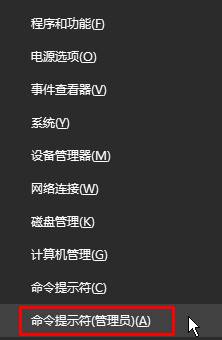
2、在命令提示符框中首先输入:diskpart 按下回车键 进入diskpart命令状态;

3、接着输入:list disk 按下回车键列出磁盘列表;

4、选择被写保护的磁盘,如磁盘1 被写保护则输入命令 select disk 1 ;
5、接着输入:attr disk clear readonly 按下回车键即可清除只读属性即解除写保护;
6、完成后输入:exit 按下回车键退出diskpart即可。
以上就是小编给大家分享的win10系统下解除硬盘写保护的操作方法。
通过小编的解答,大家都知道该怎么解决win10系统ssd固态硬盘被写保护解除的操作方法了吧有需要的用户可以按照上述步骤设置解决问题,当然方法不止这一种,更多知识等着我们去发现!
如果你有任何疑问可以点击网站顶部的意见反馈,小编将第一时间进行回复。
uc电脑园提供的技术方案或与您产品的实际情况有所差异,您需在完整阅读方案并知晓其提示风险的情况下谨慎操作,避免造成任何损失。

浏览次数 178
浏览次数 399
浏览次数 274
浏览次数 875
浏览次数 303
未知的网友